CAD怎么轻松画出线段?
溜溜自学 室内设计 2022-04-20 浏览:1576
大家好,我是小溜,我们用CAD会经常绘制线段,那么CAD怎么轻松画出线段呢?在画图的时候,我们都会需要使用到线段的,所以这是一个必学的命令,那么下面小溜给大家分享下具体的操作步骤吧!
想要更深入的了解“CAD”可以点击免费试听溜溜自学网课程>>
工具/软件
电脑型号:联想(Lenovo)天逸510S;系统版本:Windows7;软件版本:CAD2010
方法/步骤
第1步
首先打开我们的软件,在命令行输入line命令,此命令是用来绘制线段的
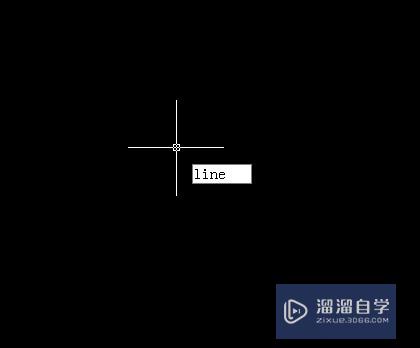
第2步
之后我们要确定线段的第一个点,这个点可以输入其坐标,也可在屏幕上点击一点来确定这个点的位置

第3步
绘制完成得一个点之后,需要确定第二个点,此时你可以输入你的距离和角度来定你的第二个点,同时你也可以指定第二个点的位置
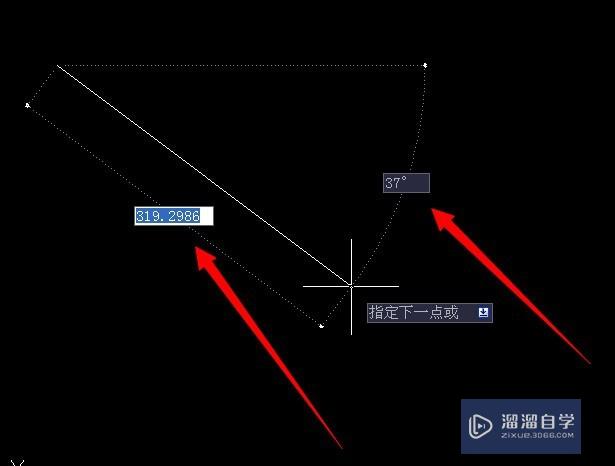
第4步
当我们绘制第三个点时,我们会发现它以第二个点为基准来绘制点三个点,这个点的画法和第二个点一样
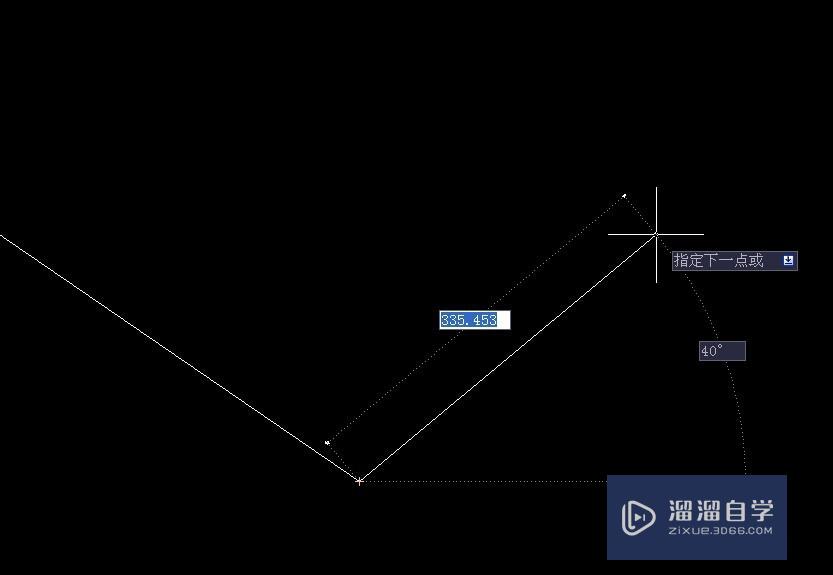
第5步
放我们选中它就会发现,两个线段是分开的,这个就是线段的绘制,而不是多段线的绘制
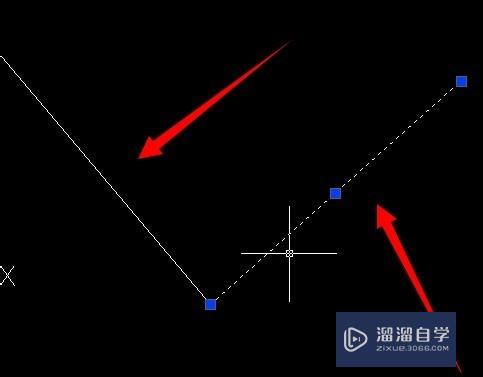
第6步
当全部选中后,我们打开属性栏,就会看到我们所画的是两个线段,属性是多种,这个就是线段的特性,这是区分多段线和线段的方法
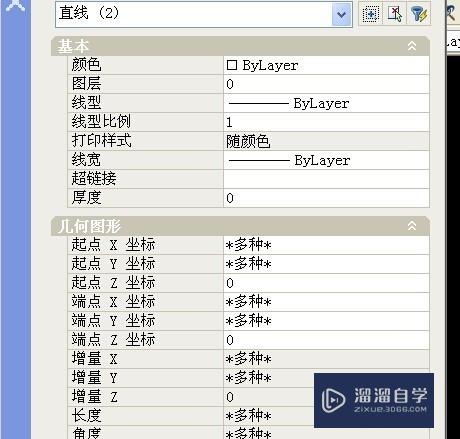
温馨提示
好了,以上就是“CAD怎么轻松画出线段?”这篇文章全部内容了,小编已经全部分享给大家了,还不会的小伙伴们多看几次哦!最后,希望小编今天分享的文章能帮助到各位小伙伴,喜欢的朋友记得点赞或者转发哦!
相关文章
距结束 05 天 04 : 29 : 49
距结束 00 天 16 : 29 : 49
首页









